Mysql 源码阅读 -- Windows10 编译运行 MySQL 源码
简介
看了一些 MySQL 相关的书籍和文章,但感觉知识还不是自己的,打算看一看源码,本篇文章就从 Windows10 下编译运行 MySQL 源码开始
源码准备
mysql 是一个开源项目,github 地址如下,可以直接进行克隆
下载完成后,我们使用 github desktop 打开后切换到 5.7 版本分支(或者使用命令行切换也行)
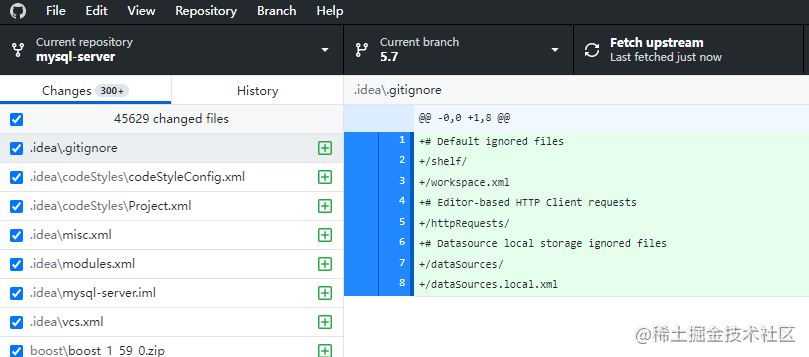
资源准备
众所周知,完事开头难,程序员的世界,被环境折磨相信很多人感同身受,所以下面就相信列举博主在过程中使用到的资源和下载链接
机器环境:Windows10,下面是需要下载的相关东西
下载后放到资源目录下:boost_1_59_0.zip
下载后点击进行安装:bison-2.4.1-setup.exe
下载后点击进行安装,记得确认添加到 PATH:cmake-3.17.2-win64-x64.msi - GitHub
下载后解压放到资源目录下:boost_1_59_0.tar.gz
Visual Studio 2019,社区版即可(2022 应该也可以,可以试试):https://visualstudio.microsoft.com/zh-hans/downloads/
编译 Sln
我们先在源码根目录下创建两个文件夹:boot 和 release
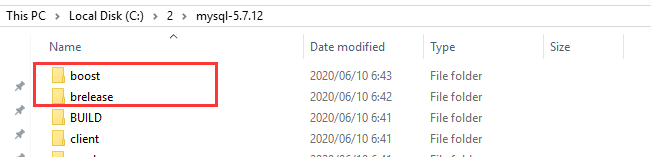
然后把 boost_1_59_0.tar.gz 压缩包放到里面去,并且解压 boost_1_59_0.tar.gz
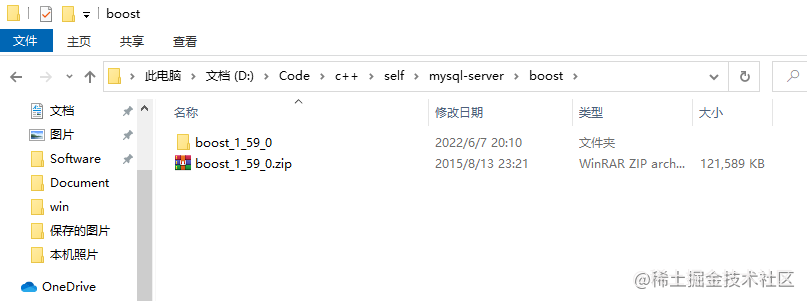
然后进入新建后的 release 文件夹,运行下面的命令
成功后,我们就可以看到 slm 文件了:
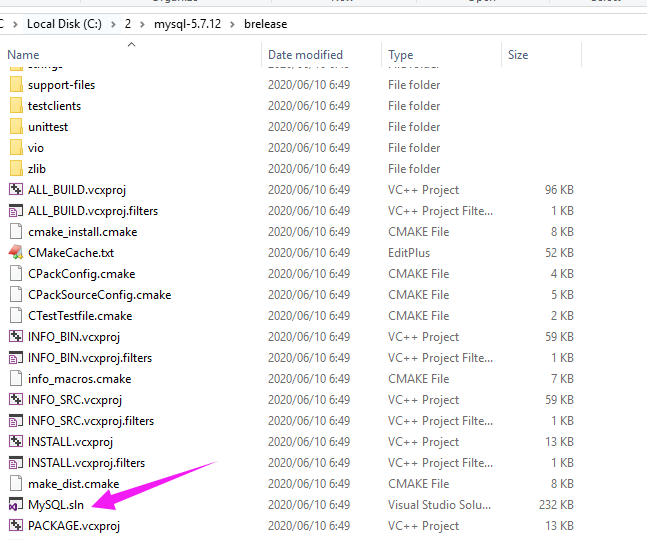
运行
双击上面生成的 MySQL.sln 文件,visual studio 随着就打开了,下面我们需要配置一下
1.打开 MySQL 的调试模式,文件路径如下:D:\Code\c++\self\mysql-server\sql\sql_locale.cc,修改如下
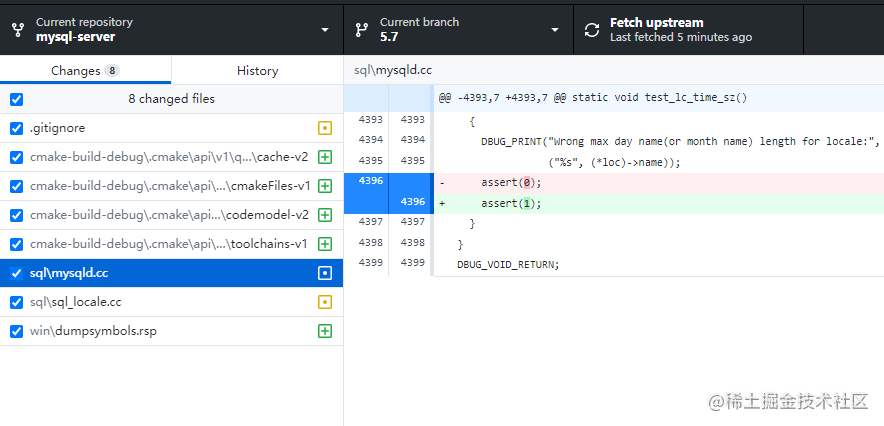
2.增加启动参数:--console --initialize
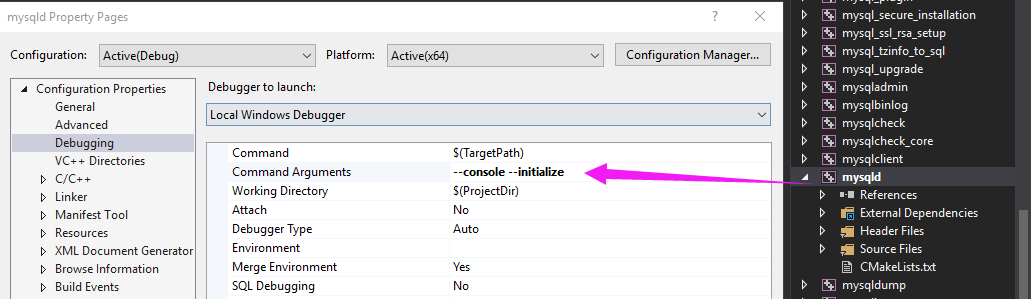
3.将根目录下的:sql\sql_locale.cc,用 [utf-8 + BOM] 格式保存一下(用记事本打开,保存之类的)
4.对着 mysqld 鼠标右键,设置为启动项目,然后 debug 方式运行
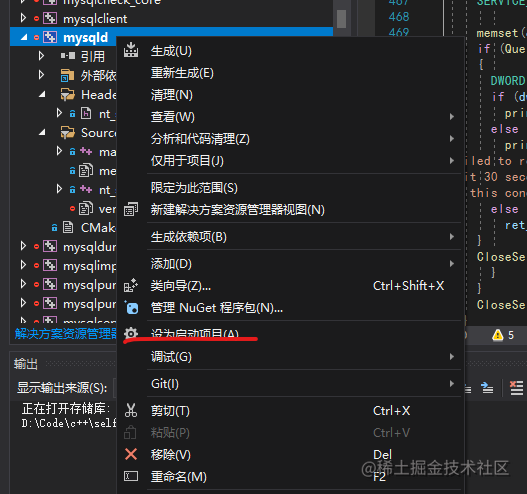

运行后,我们看到了初始的密码,记得把密码保存下来
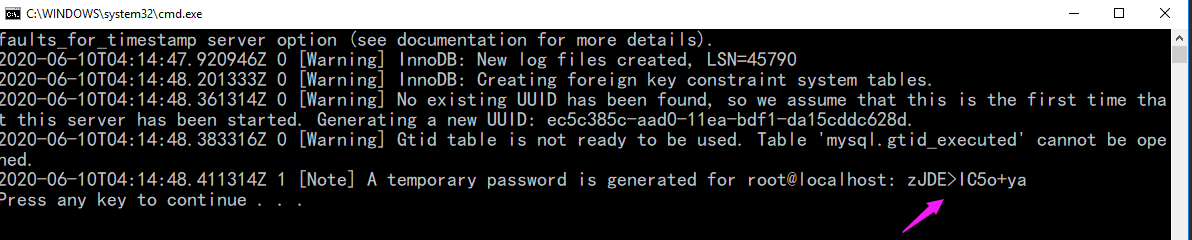
5.再次修改参数,把第二步的后面的--initialize 去掉,然后启动,嘿嘿,成了
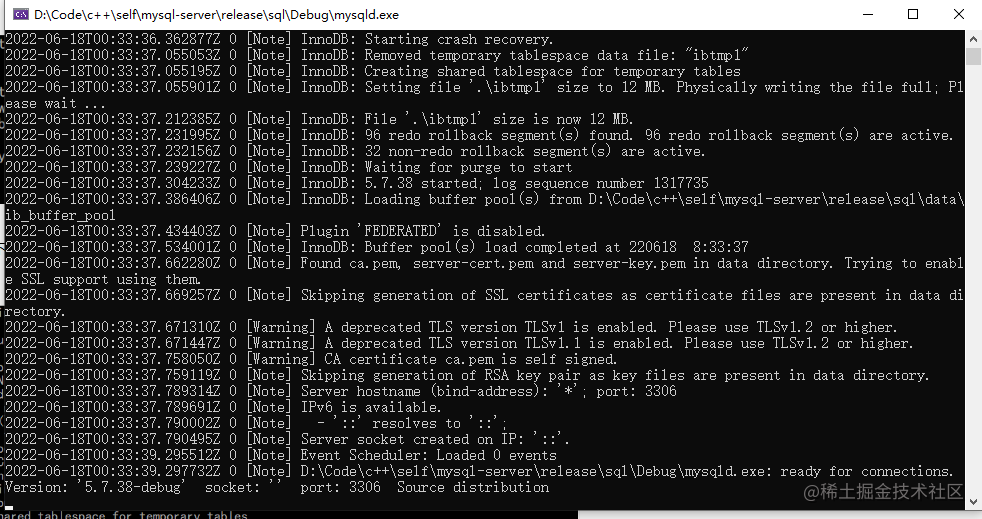
总结
本篇算是一篇开胃菜吧,把源码阅读的基础准备好,等待后序工作了
参考链接
Initializing mysql directory error error](https://stackoverflow.com/questions/37644118/initializing-mysql-directory-error)
版权声明: 本文为 InfoQ 作者【萧】的原创文章。
原文链接:【http://xie.infoq.cn/article/c50eb4d3a4ac929aa245ec605】。
本文遵守【CC-BY 4.0】协议,转载请保留原文出处及本版权声明。











评论